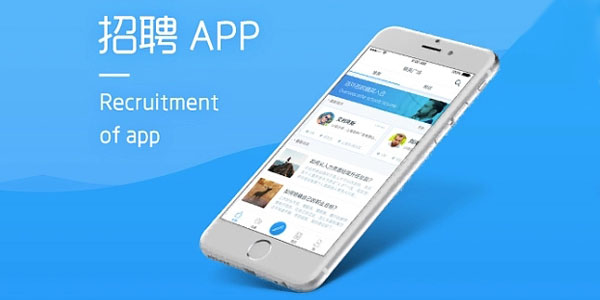win10系统如何使用道客巴巴复制文件?
1、道客巴巴里面会有很多有用的文档,但是在网页中设置了权限,用户不能够使用复制粘贴功能,今天小编就来教大家如何将里面的内容给复制出来;

2、首先我们需要打开一个道客巴巴的页面,在里面找到我们想要复制内容的网页,然后将这个网页的地址复制一下;
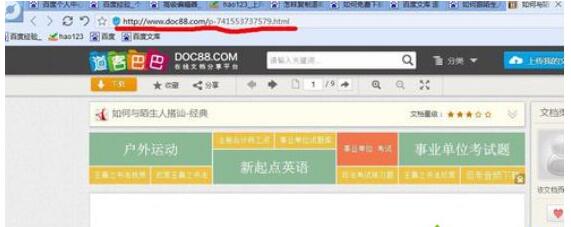
3、然后我们需要打开一个百度的页面,在里面直接将刚刚复制的网址粘贴到里面,然后回车搜索;
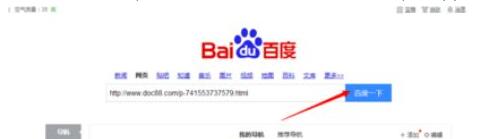
4、然后我们在里面一般都只会看到一个结果,如果有多个大家筛选一下即可,然后找到网址下面的百度快照,点击一下;
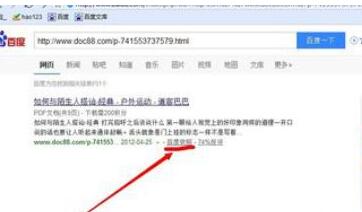
5、然后在网页中就会打开一个新的页面,在里面就是这个页面中的纯文字内容了,小伙伴们在里面找到想要的内容,复制一下即可。

通过上面的方法我们就可以在win10系统使用道客巴巴复制文件啦,高新区感兴趣的小伙伴赶紧动手尝试一下吧,希望可以帮助你的,如果大家有什么更好的方法也可以和我们分享一下!
-
 下载
下载宠物连线免费版
休闲益智 | 58.25 MB
欢迎来到宠物连线免费版的世界,这是一款充满乐趣的手机端休闲解压小游戏,适合在那些无聊的时刻用来打发时间。当经典的连连看玩法遇上萌态可掬的宠物元素,两个相同的宠物一旦连在一起就能轻松消除,带来无尽的乐趣和挑战。
-
 下载
下载健身房模拟器中文版
体育竞技 | 58.05 MB
健身房模拟器中文版是一款将健身激情与游戏乐趣无缝结合的模拟神作!想象一下,你置身于一个超真实的健身世界,每一次挑战都带来全新的冒险体验;每一台健身器械触手可及,完全免费供你使用。现在,就让健身房模拟器中文版带你开启一段汗水与成就并存的健身之旅,挥洒热血,雕塑自我!若想探索更多精彩,立即下载,加入我们吧!
-
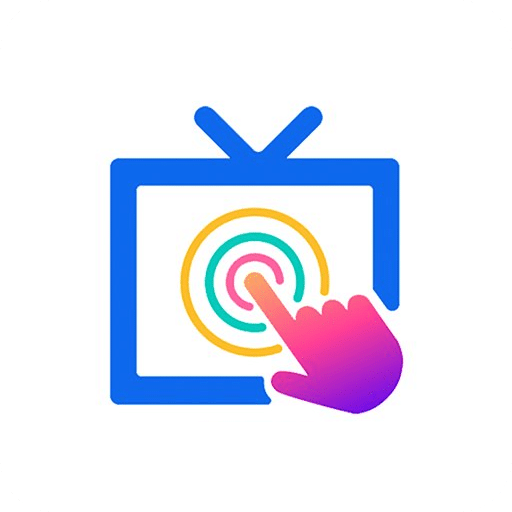 下载
下载欢视助手电视版
生活实用 | 116.21 MB
欢视助手电视版,这款智能电视应用工具类软件,是您探索数字娱乐世界的万能钥匙。它不仅汇聚了直播与点播的丰富资源,还涵盖了电视应用管理和网络加速等多项功能,成为各大品牌智能电视和网络机顶盒的得力伙伴。想象一下,在您的客厅里,欢视助手电视版一键清理垃圾、批量卸载无用应用,还有网络速度监测和防蹭网的保护,外接设备检测等功能一应俱全。
- 刺激好玩的格斗游戏有什么04-19
- 流行好玩的武侠游戏有哪些04-19
- 画面精美的卡牌游戏有哪些04-19
- 乙游排行榜202404-19
- 高人气的餐厅题材游戏排行榜04-19
- 修仙游戏无氪金排行榜04-18
- 不用看广告的游戏排行榜04-18
- 受欢迎的fps游戏排行榜04-18
- 最好玩的武侠类手游有哪些04-18
- 好玩的3d动作游戏有什么04-18
- 高画质枪战手机游戏排行榜04-17